Win10提示进行疑难解答时出错怎么修复?电脑提示进行疑难解答时出错的修复教程:
1、打开windows+r运行,在运行输入框中输入“services.msc”打开服务,如图所示:

2、找到“Windows Update”服务,双击该服务以在属性中查看启动类型。如果是“禁用”,请将其更改为“自动”。单击应用-开始-确定以保存设置。
3、打开windows+r运行,在运行输入框中输入“wsreset”,刷新应用商店;
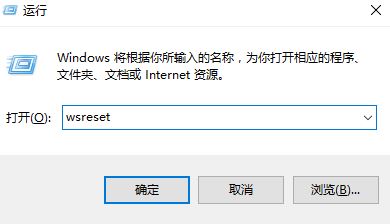
4、最后,右键单击“开始”按钮,选择并单击“命令提示符(管理员)”(如果未显示命令提示符,则单击windows PowerShell(管理员)具有相同的效果);
5、在命令提示下键入Netsh Winsock reset,然后按enter键重置网络。重置后重新启动计算机,看看问题是否解决!
